文章目录
- GitLab基础环境部署:Ubuntu 22.04.5系统在线安装GitLab 17.5.2实操手册
- 一、环境准备
- 1.1 机器规划
- 1.2 环境配置
- 1.2.1 设置主机名
- 1.2.2 停止和禁用防火墙
- 1.2.3 更新系统
- 二、GitLab安装配置
- 2.1 安装GitLab所需的依赖包
- 2.2 添加GitLab存储库
- 2.2.1 将GitLab存储库添加到apt源列表中
- 2.2.2 使apt获取最新的GitLab软件包信息
- 2.3 安装 GitLab
- 2.3.1 查询GitLab可以安装的版本信息
- 2.3.2 指定版本安装GitLab
- 2.3 GitLab配置
- 2.3.1 更改GitLab配置
- 2.3.2 重新配置GitLab
- 三、GitLab使用
- 3.1 更改GitLab登录用户密码
- 3.2 更改GitLab界面为中文
- 3.3 GitLab常用命令
- 3.3.1 查看GitLab服务状态
- 3.3.2 停止GitLab
- 3.3.3 启动GitLab
- 3.3.4 重启GitLab
- 3.3.5 查看GitLab日志
- 3.3.6 查看GitLab的版本号
GitLab基础环境部署:Ubuntu 22.04.5系统在线安装GitLab 17.5.2实操手册
一、环境准备
1.1 机器规划
操作系统采用Ubuntu 22.04.5的版本,内核版本是5.15.0-125-generic,具体的信息如下:
| 主机名称 | IP | OS版本 | GitLab版本 |
|---|---|---|---|
| app | 192.168.1.134 | Ubuntu 22.04.5 LTS | gitlab-ce_17.5.2 |
1.2 环境配置
1.2.1 设置主机名
根据机器的规划,设置主机名为gitlab。
superman@app:~$ sudo hostnamectl set-hostname gitlab && bash
1.2.2 停止和禁用防火墙
superman@app:~$ sudo systemctl disable --now ufw
1.2.3 更新系统
在开始安装GitLab之前,首先需要确保系统是最新的。打开终端并执行以下命令来更新系统软件包。
superman@app:~$ sudo apt update
superman@app:~$ sudo apt upgrade
这将更新系统上的所有软件包到最新版本。
二、GitLab安装配置
2.1 安装GitLab所需的依赖包
superman@app:~$ sudo apt-get install -y curl openssh-server ca-certificates tzdata perl

2.2 添加GitLab存储库
GitLab提供了官方的存储库,可以将其添加到系统中以方便安装和更新。
2.2.1 将GitLab存储库添加到apt源列表中
接下来,执行以下命令将GitLab存储库添加到apt源列表中。
superman@app:~$ sudo curl https://packages.gitlab.com/install/repositories/gitlab/gitlab-ce/script.deb.sh | sudo bash
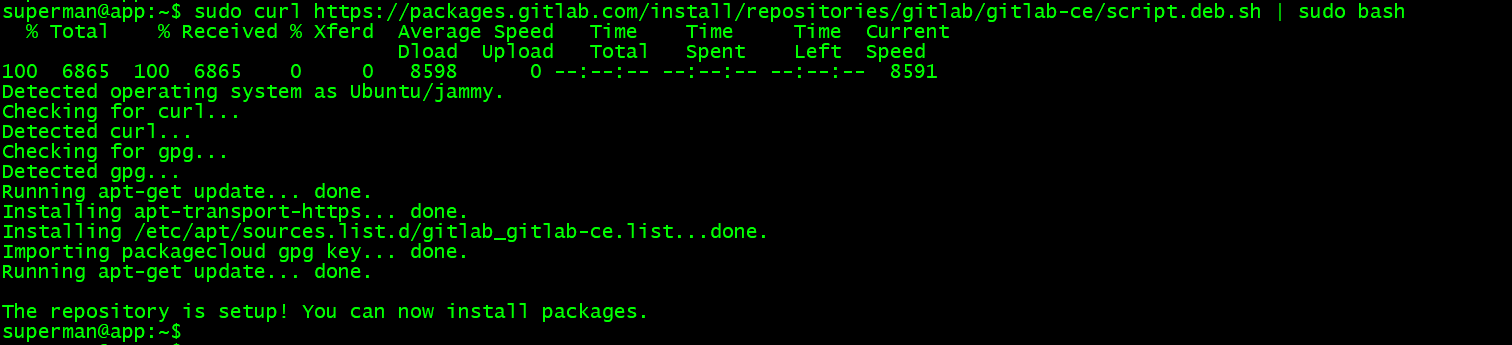
2.2.2 使apt获取最新的GitLab软件包信息
添加存储库后,执行以下命令以使apt获取最新的GitLab软件包信息:
superman@app:~$ sudo apt update

2.3 安装 GitLab
现在可以使用apt安装GitLab了。
2.3.1 查询GitLab可以安装的版本信息
superman@app:~$ apt list -a | grep gitlab
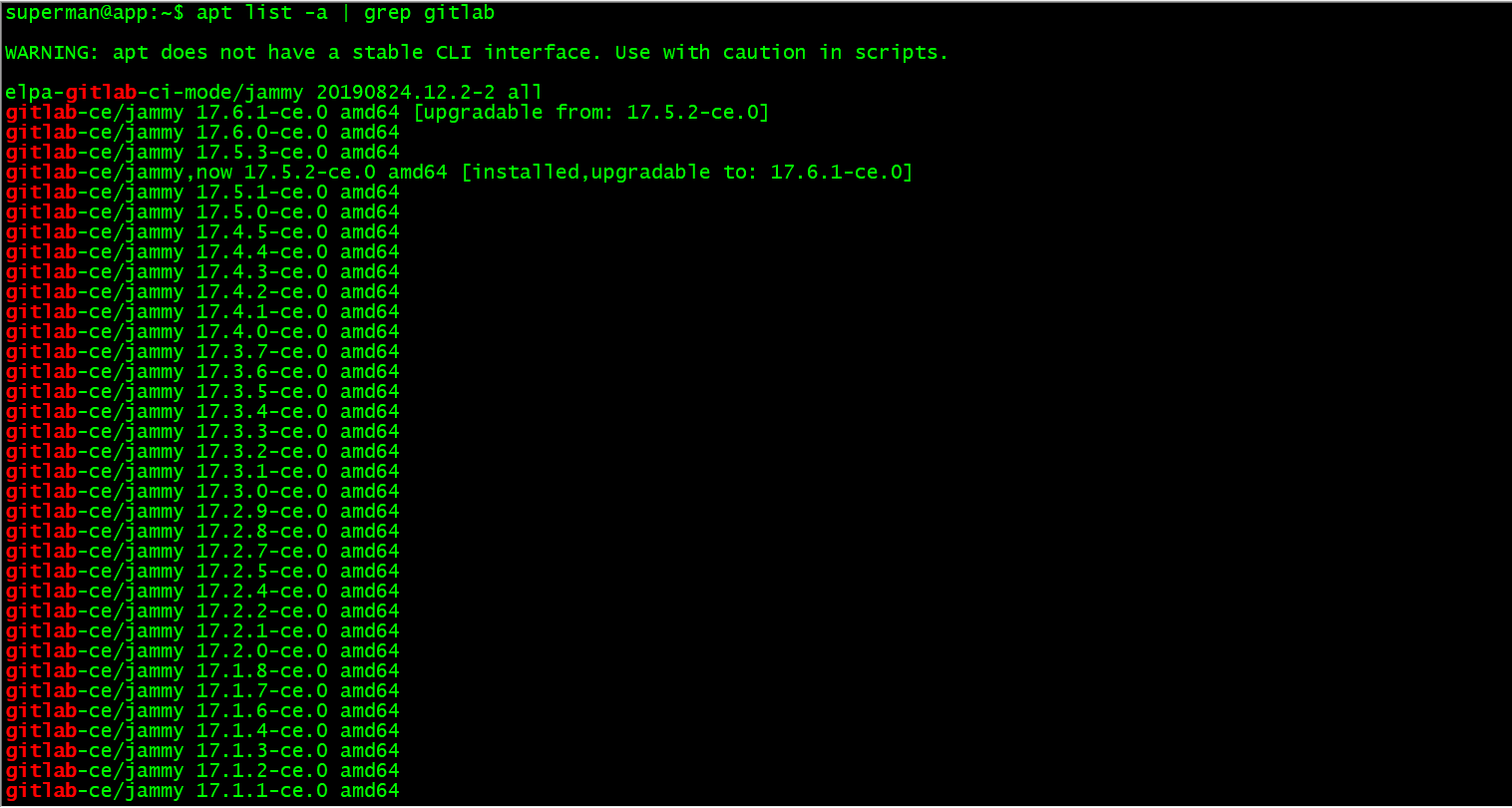
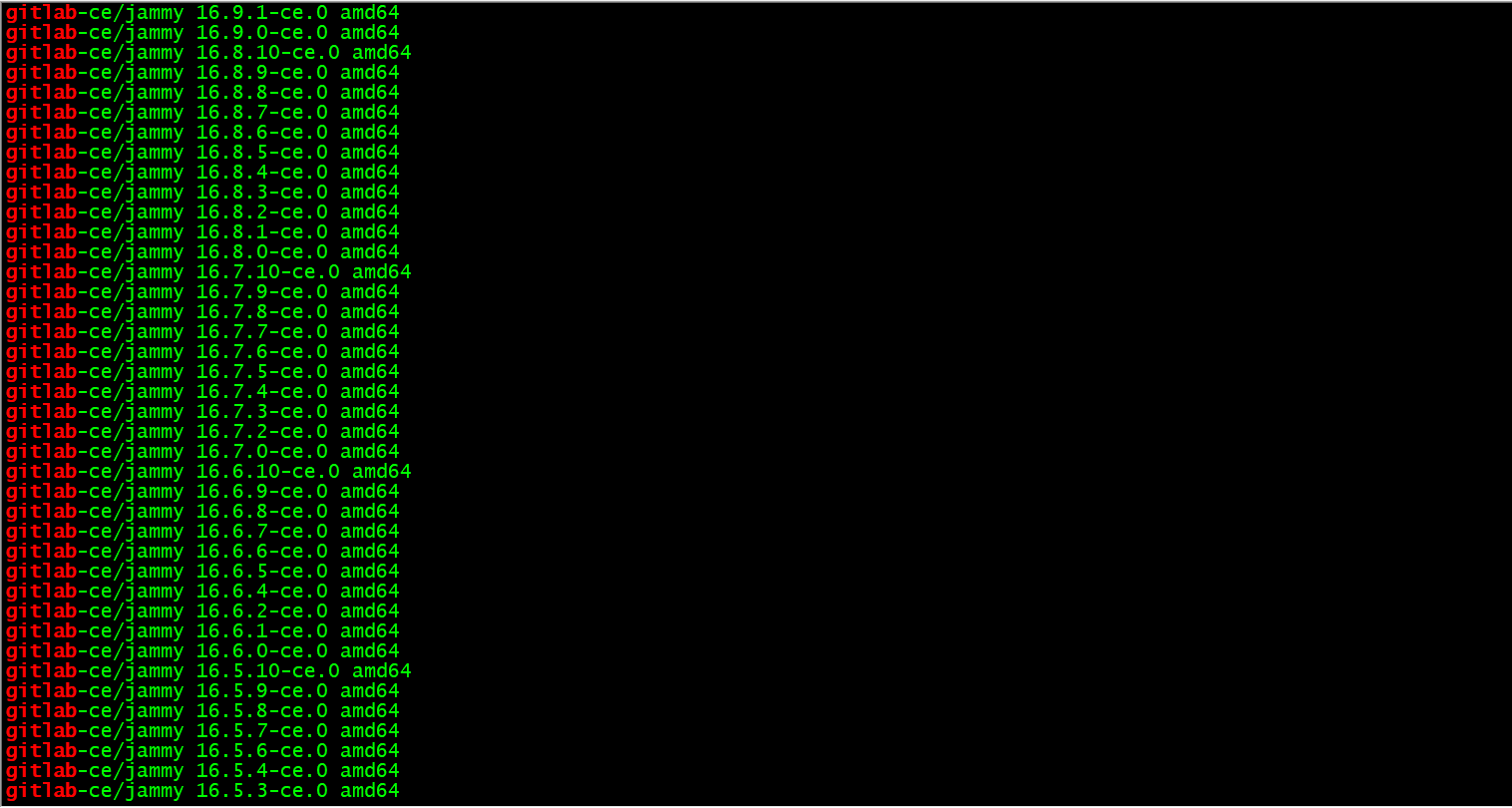
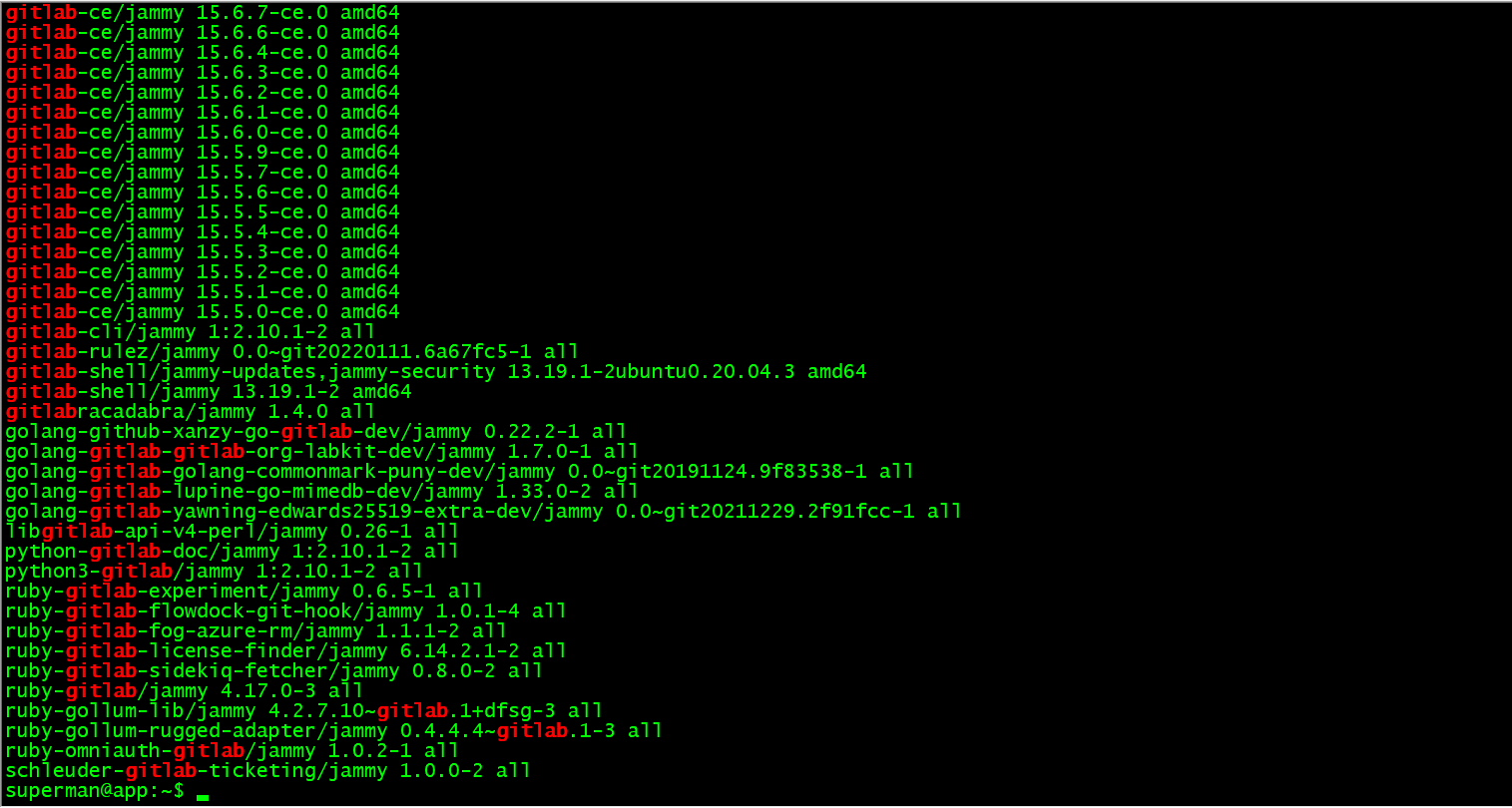
2.3.2 指定版本安装GitLab
执行以下命令来安装GitLab:
$ sudo apt-get install -y gitlab-ce=17.5.2-ce.0
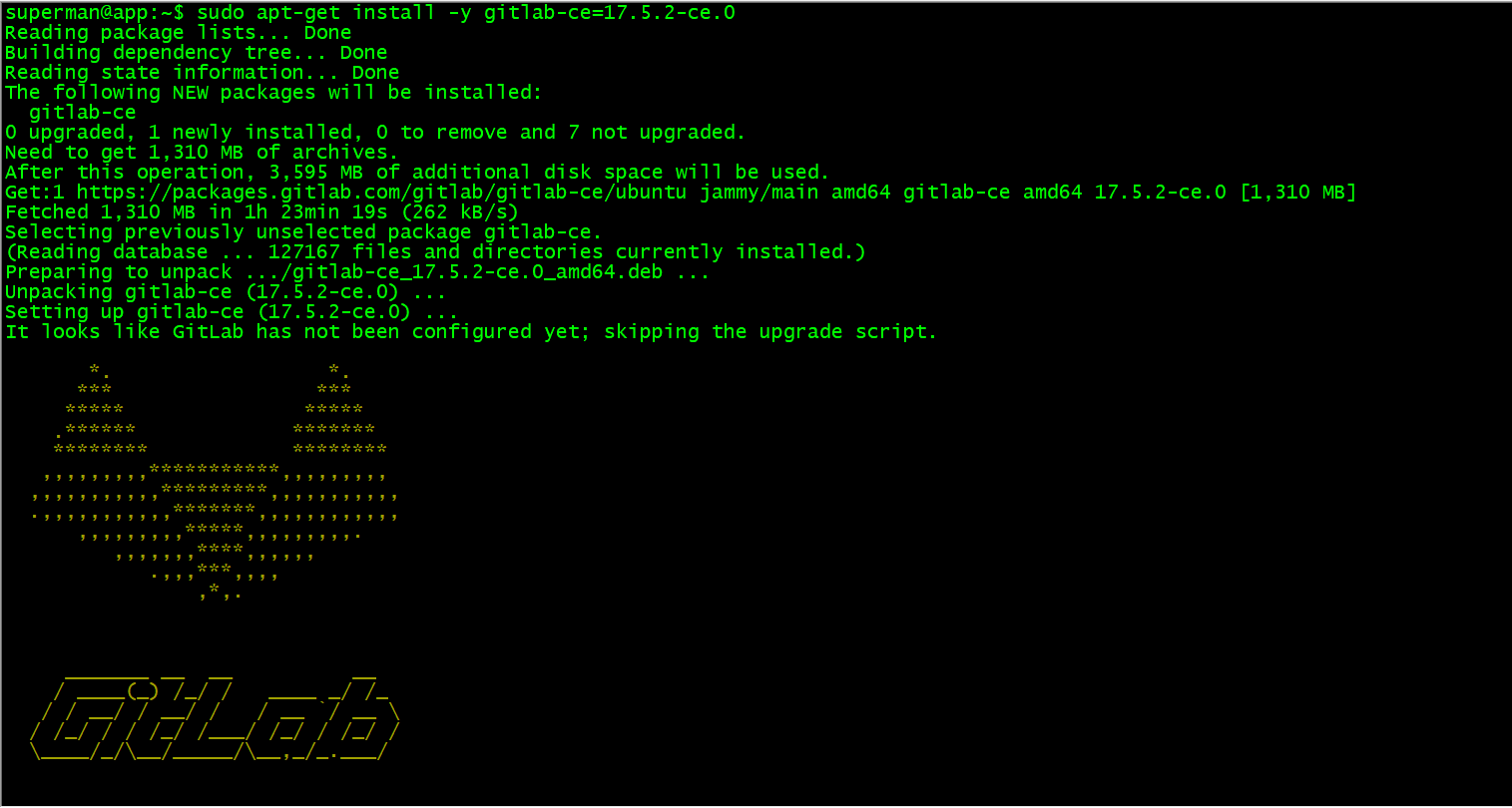
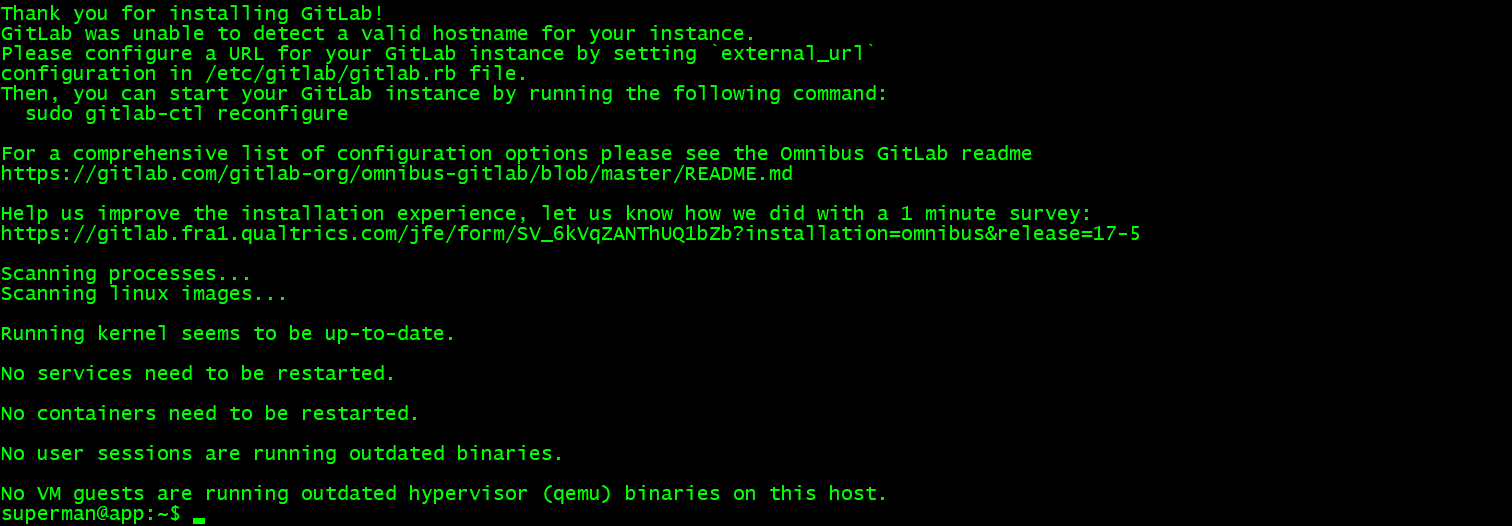
安装完成后,GitLab服务将自动启动。
2.3 GitLab配置
2.3.1 更改GitLab配置
编辑 /etc/gitlab/gitlab.rb 文件
$ sudo vim /etc/gitlab/gitlab.rb
找到 external_url ‘http://gitlab.example.com’ 修改为服务器的ip及端口,如将
external_url 'http://gitlab.example.com'
修改为
external_url 'http://192.168.1.134:9090'
2.3.2 重新配置GitLab
**注意:**此命令配置过程较慢长,请耐心等待。
$ sudo gitlab-ctl reconfigure
重新配置后如果出现下面的内容,则表示安装成功

**注意:**最后提示已经默认有root账户了,首次登录就是要设置root用户密码。
三、GitLab使用
3.1 更改GitLab登录用户密码
在浏览器中输入 http://192.168.1.134:9090,出现下面界面则表示安装成功。
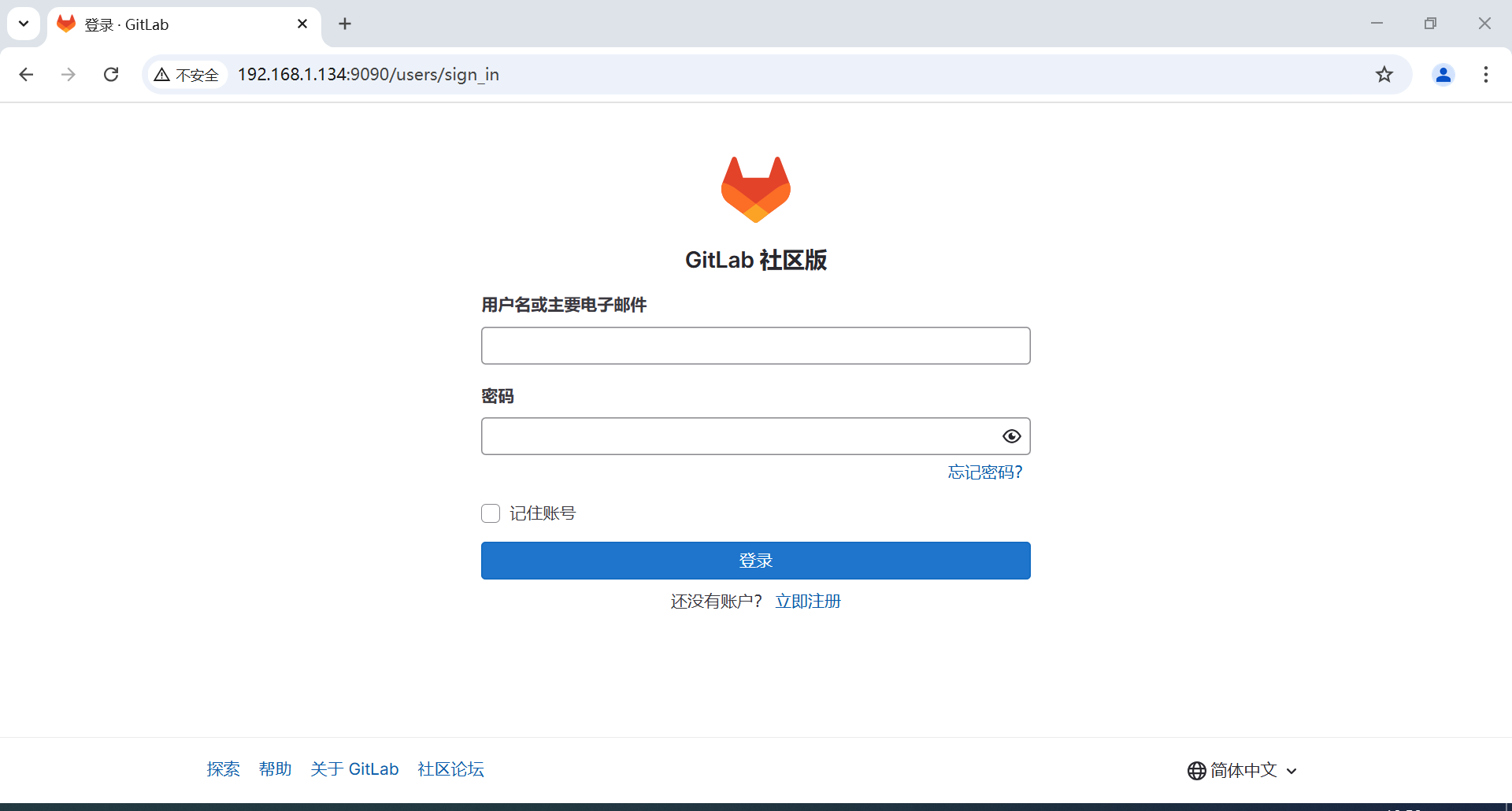
然后使用用户名root,以及从 /etc/gitlab/initial_root_password 文件中获取的密码进行登录。
查询默认密码
$ sudo cat /etc/gitlab/initial_root_password

使用默认密码登录
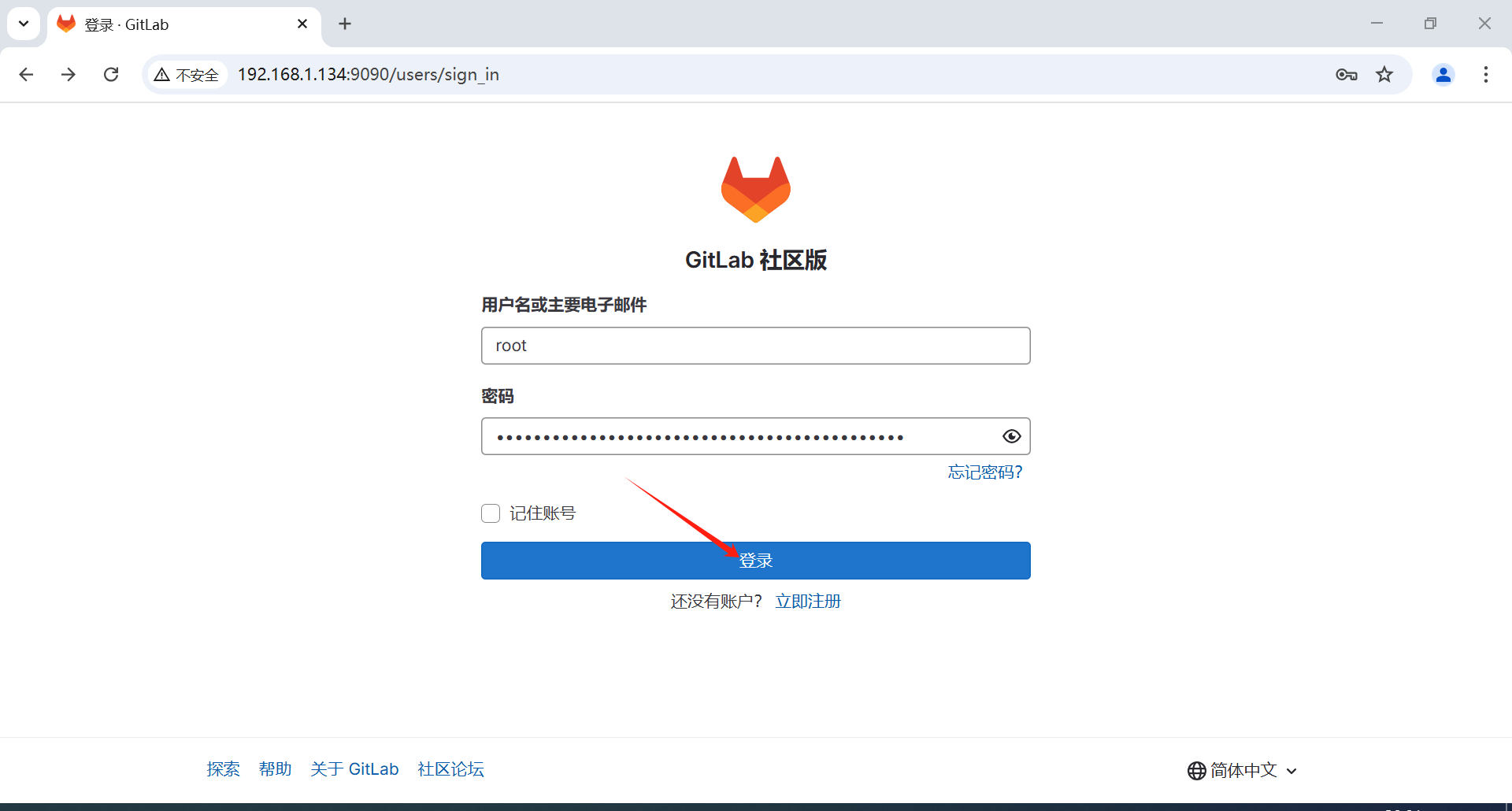
登录成功后的界面
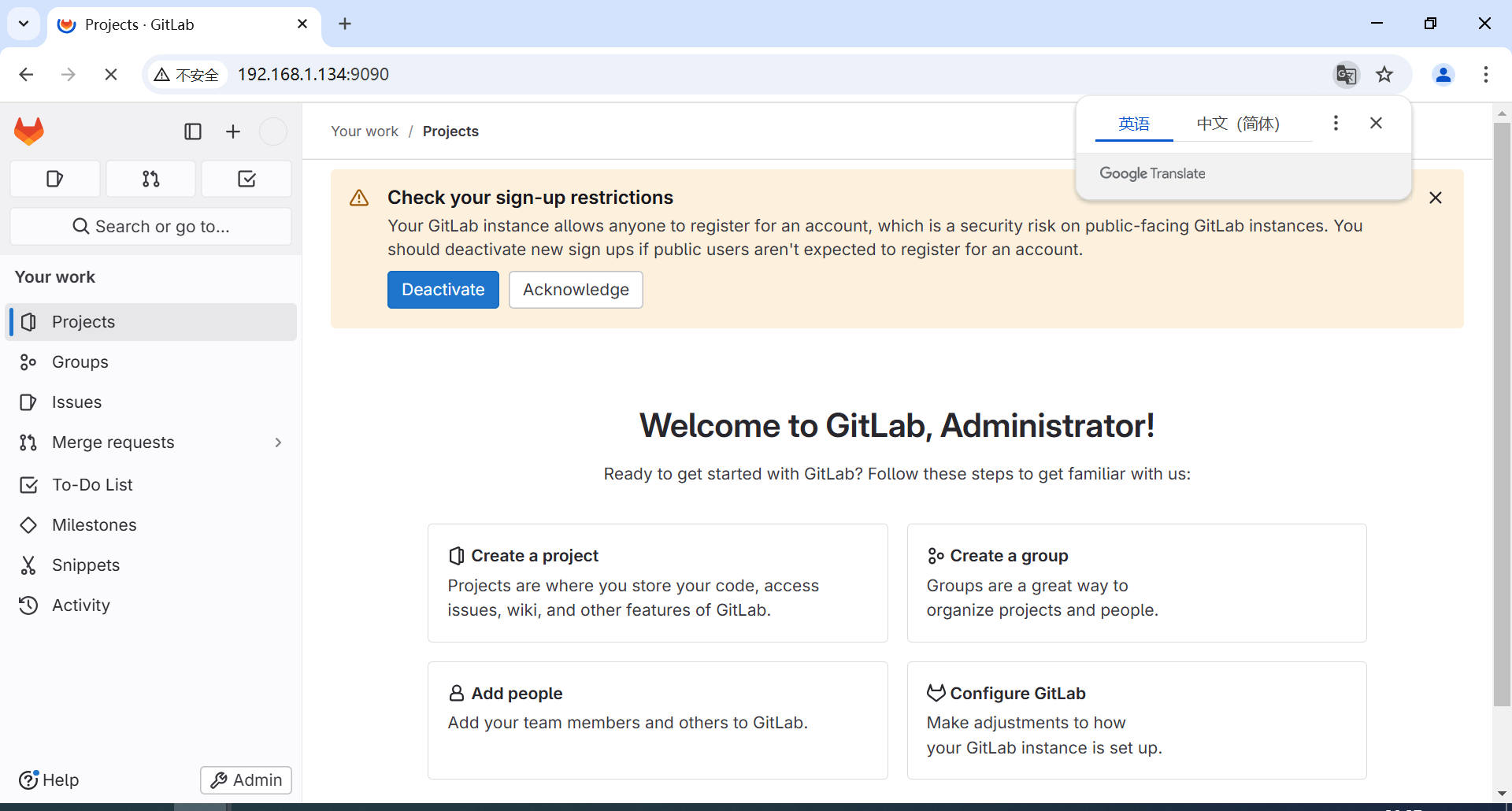
修改root的密码
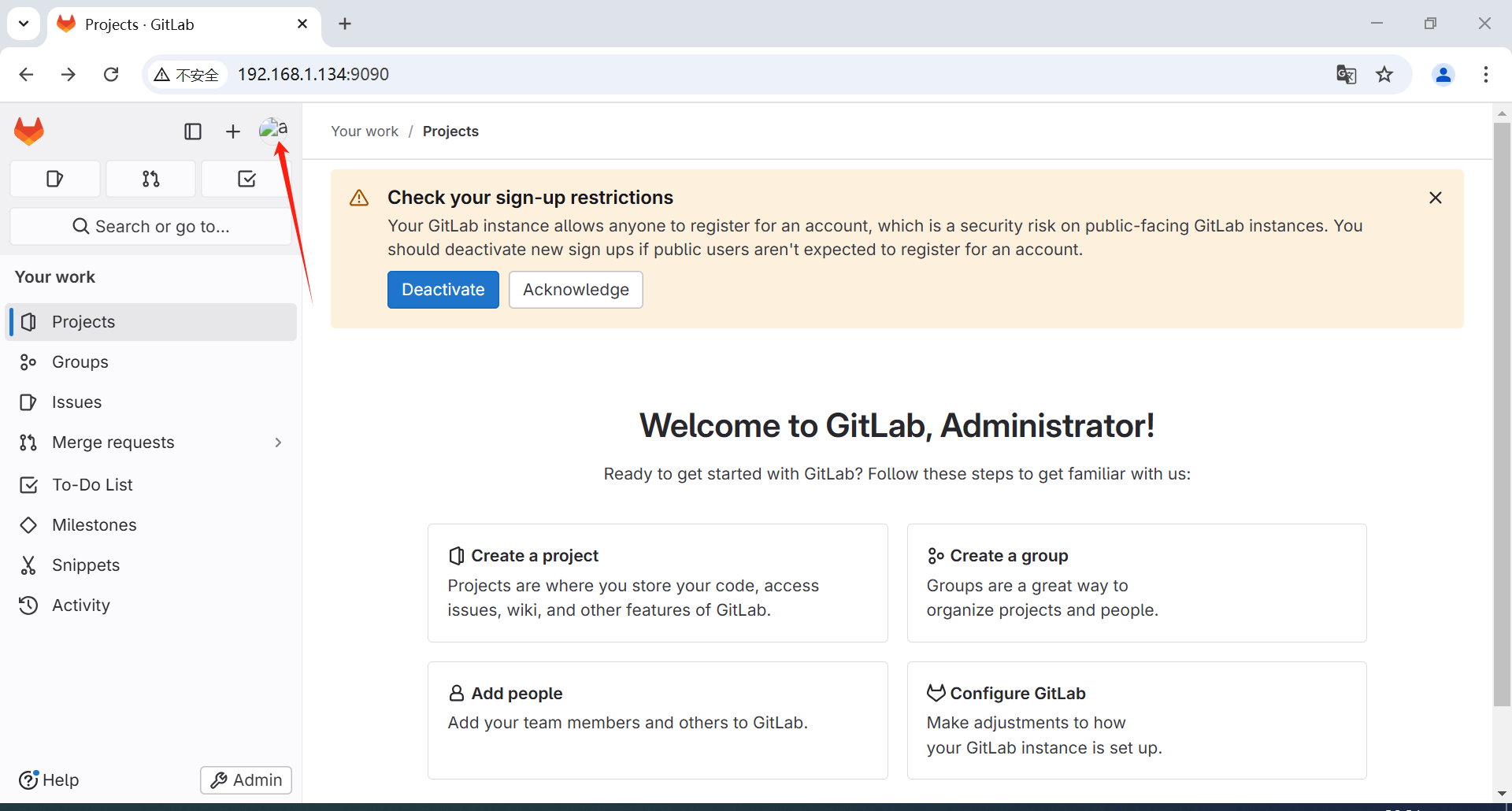
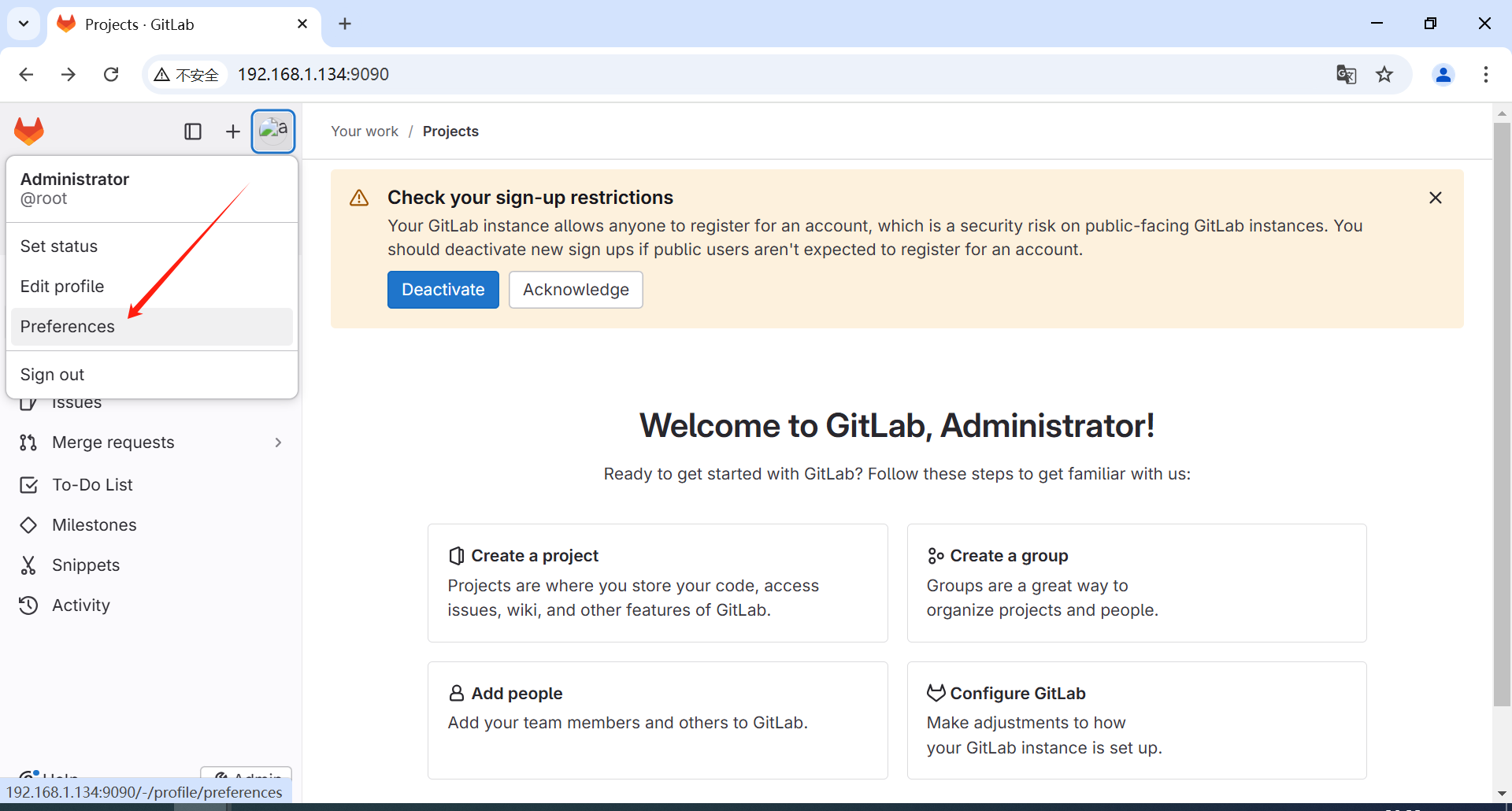
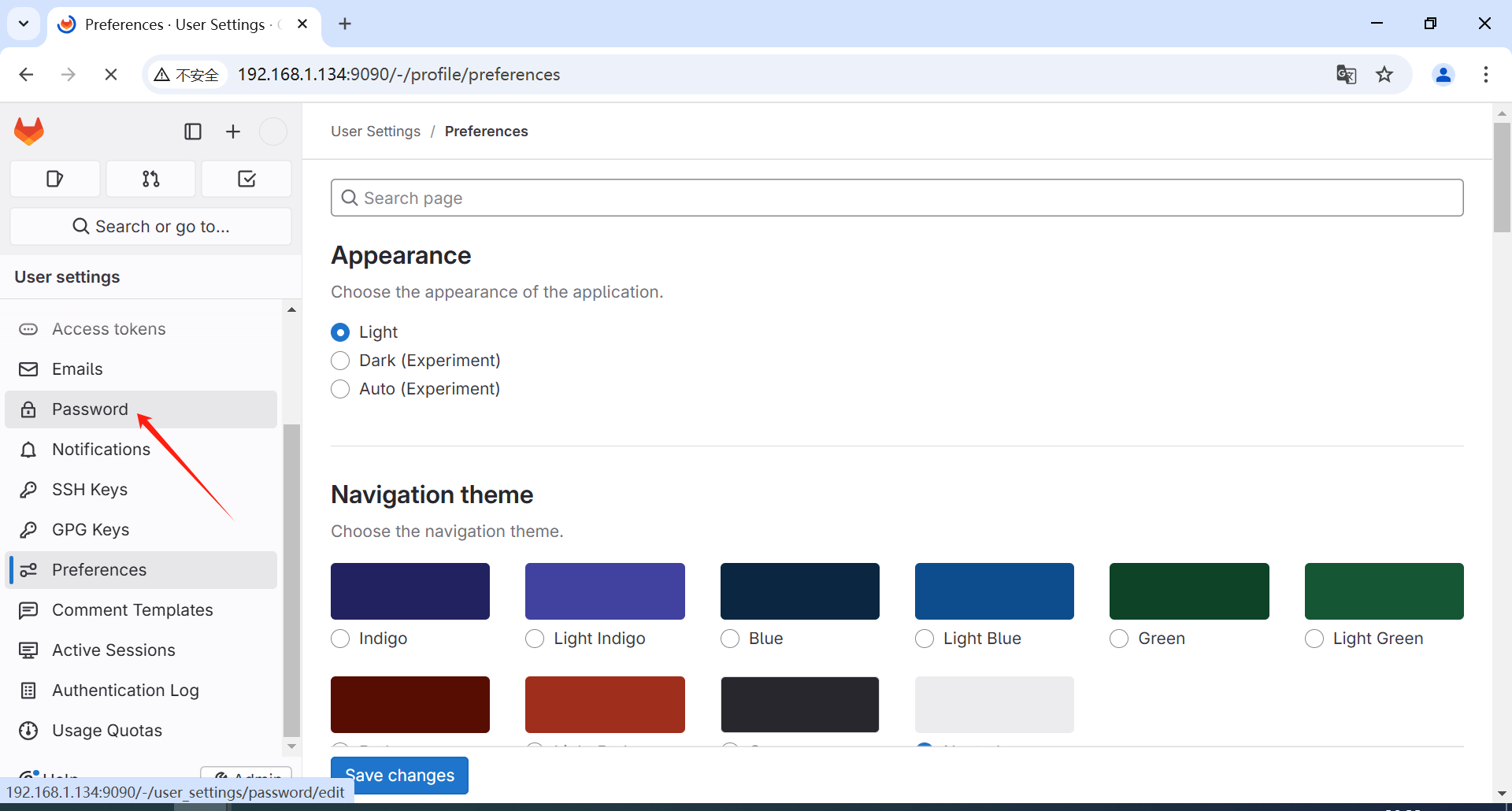
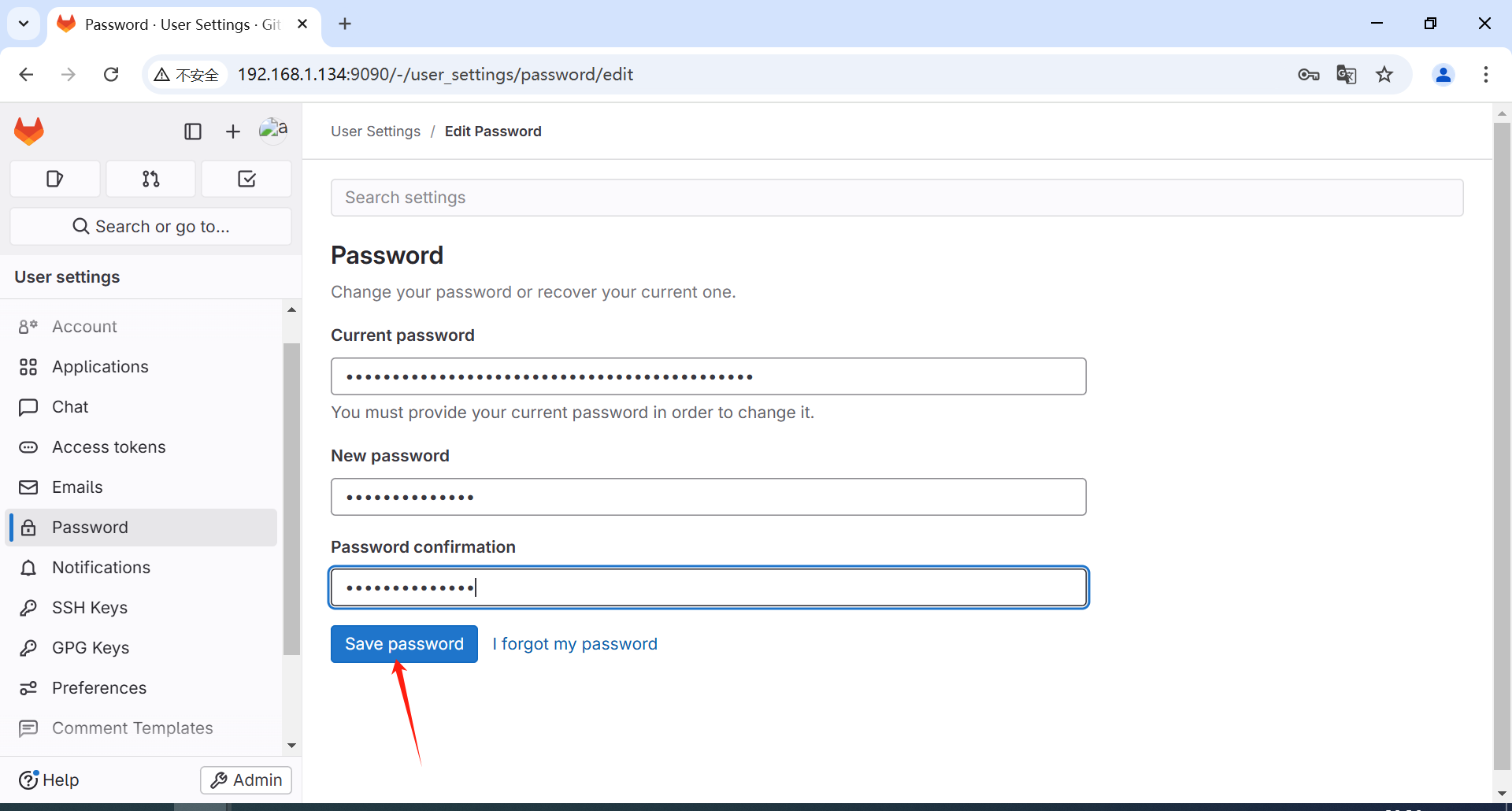
修改完root密码后,提示下面登录页面
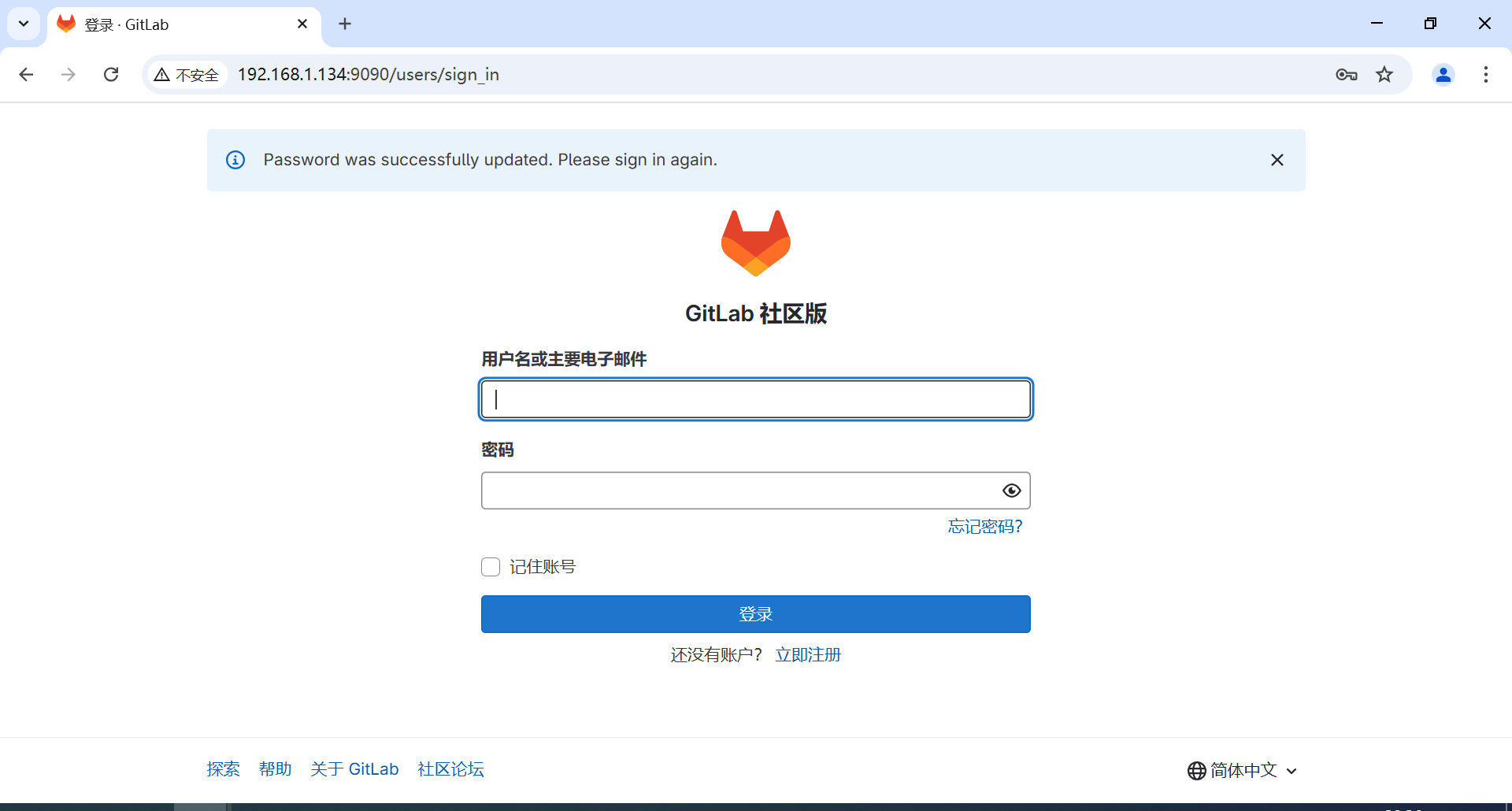
使用root用户登录后如下
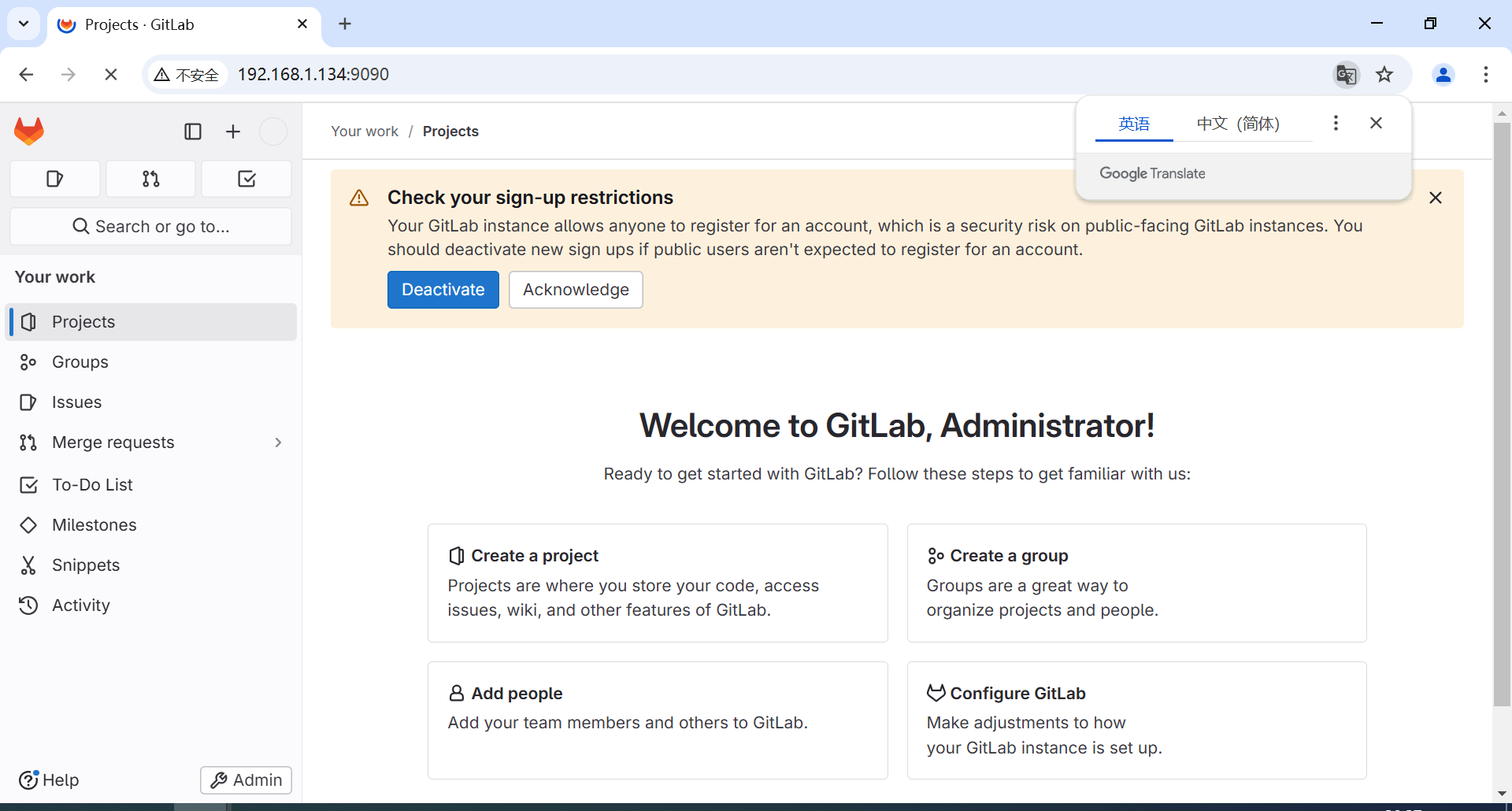
至此gitlab已经安装成功。
3.2 更改GitLab界面为中文
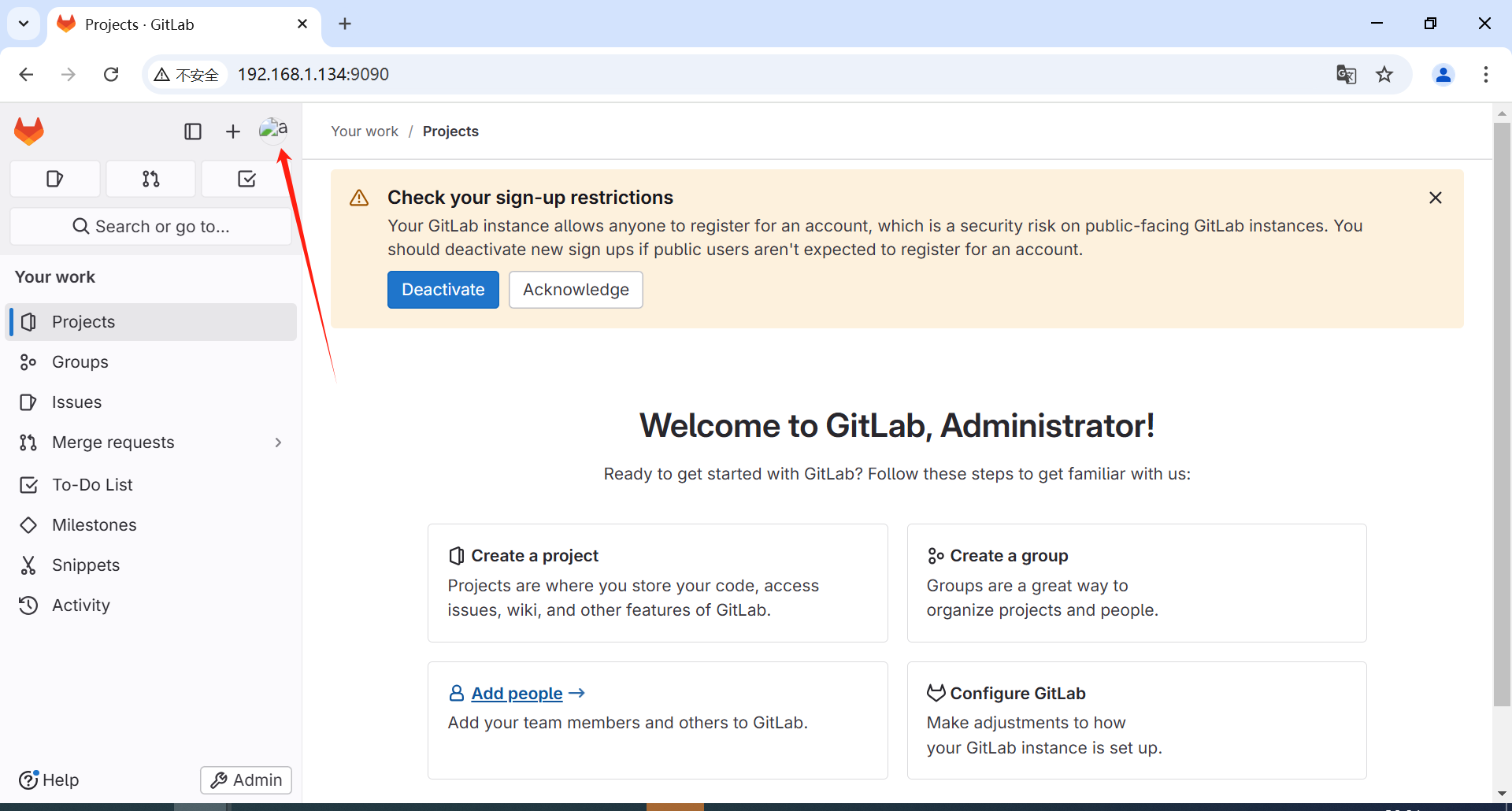
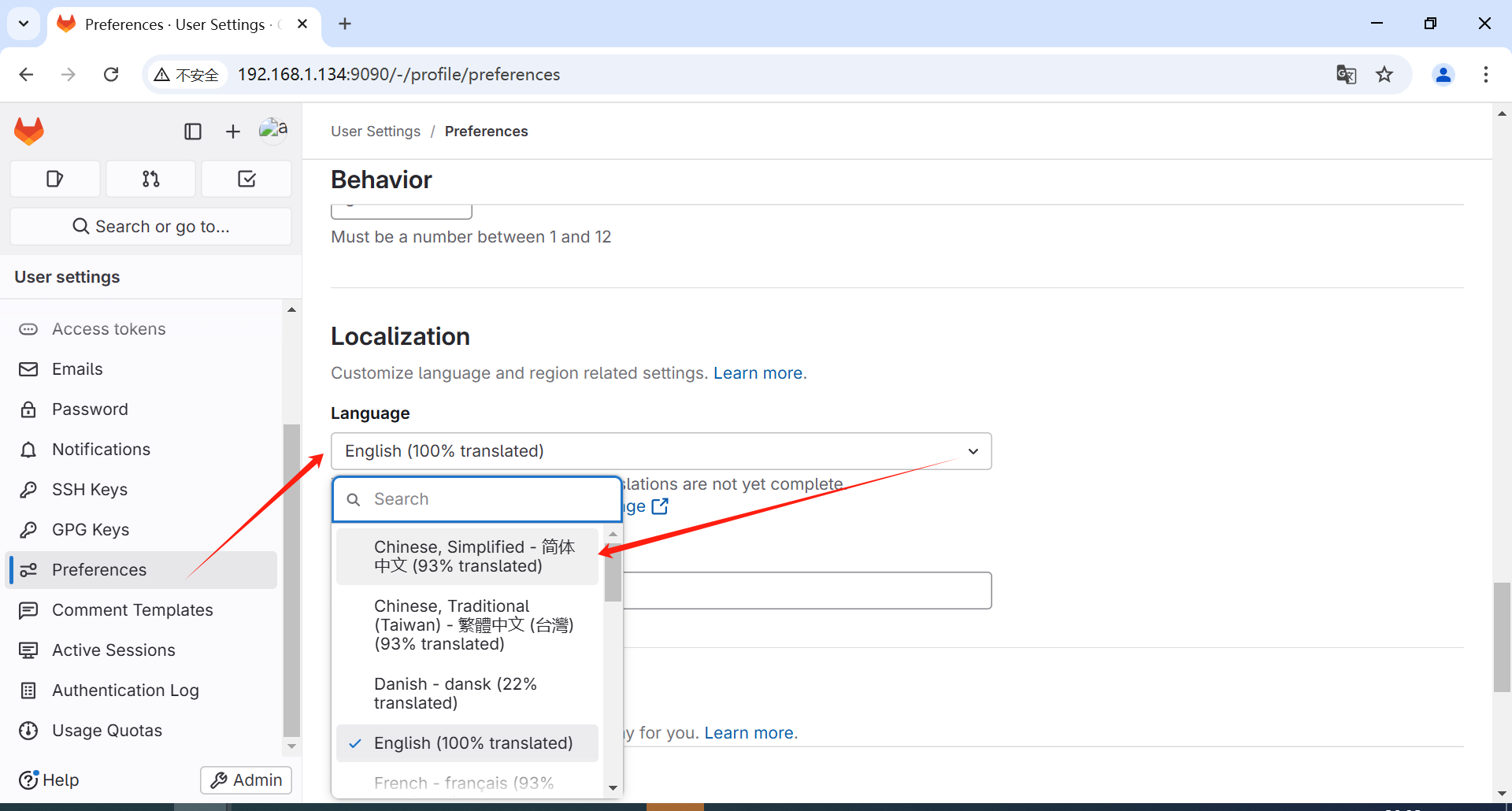
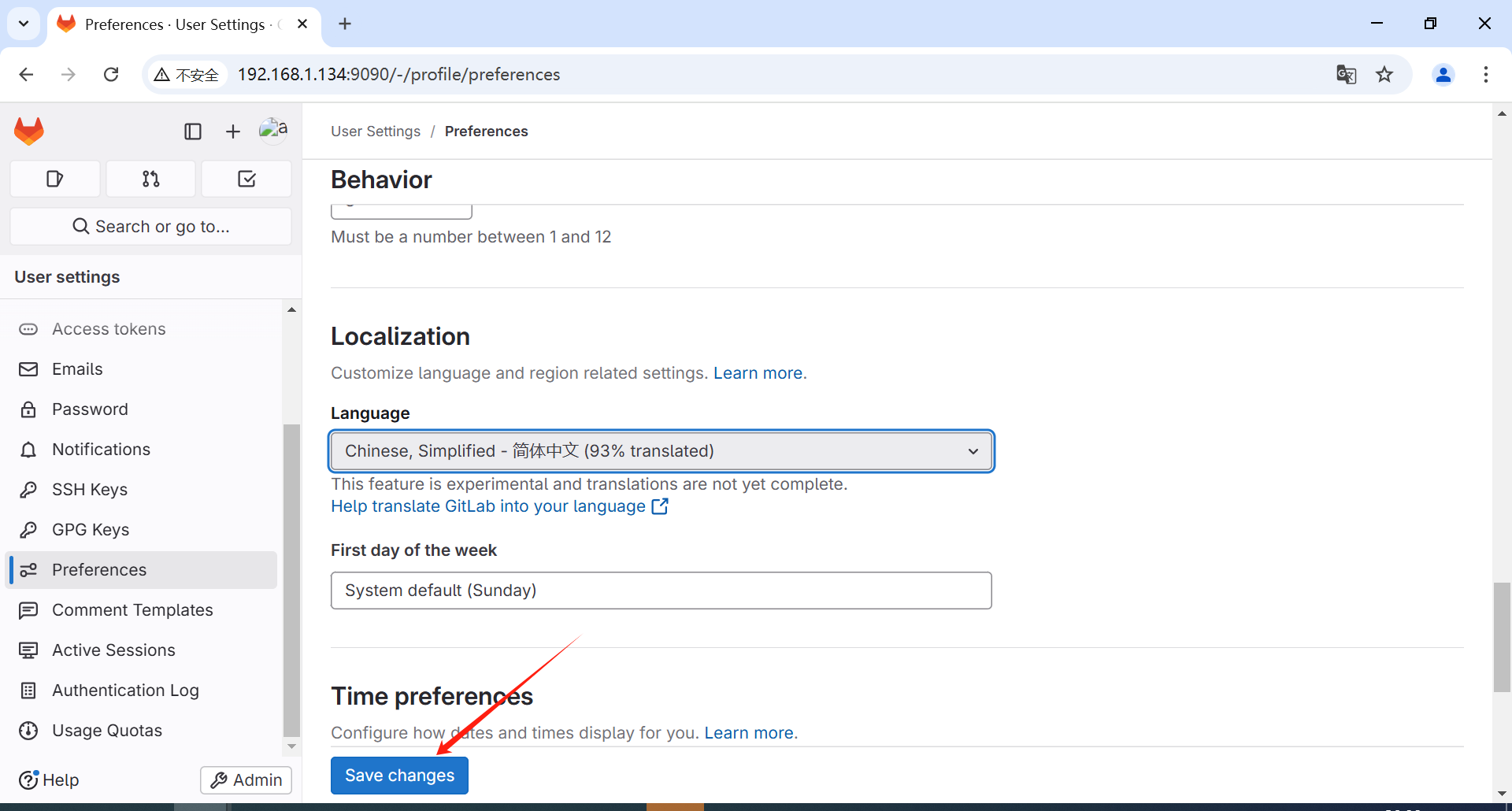
重新登录之后界面如下
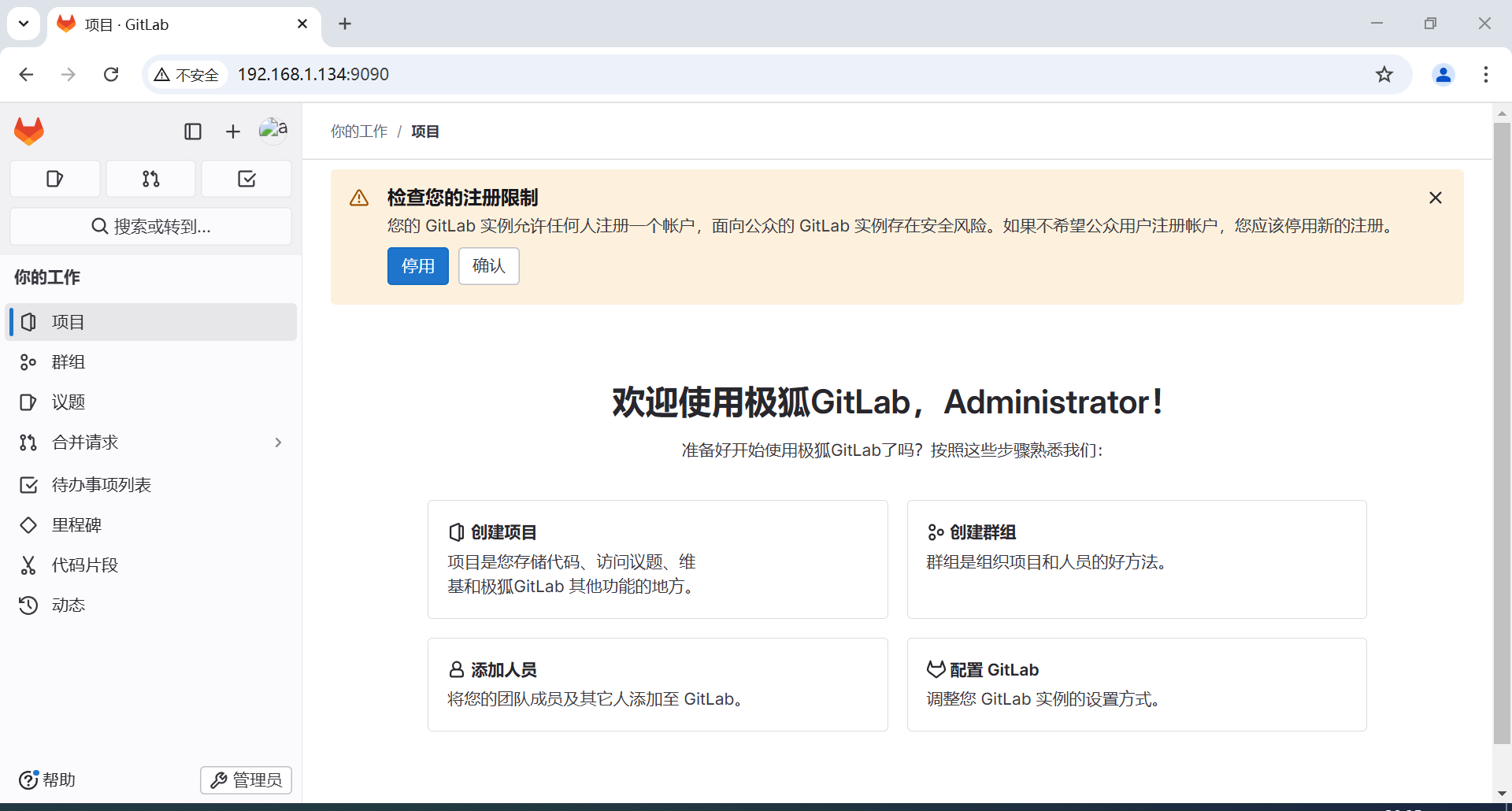
3.3 GitLab常用命令
3.3.1 查看GitLab服务状态
$ sudo gitlab-ctl status
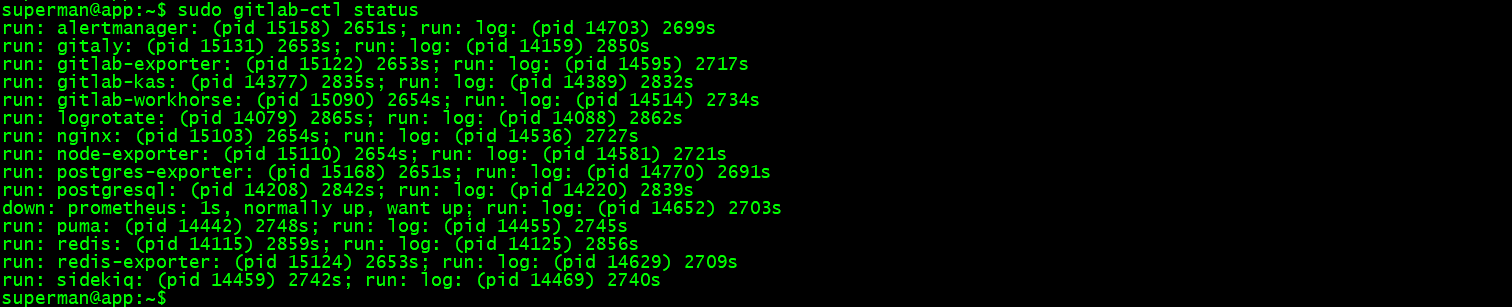
3.3.2 停止GitLab
$ sudo gitlab-ctl stop
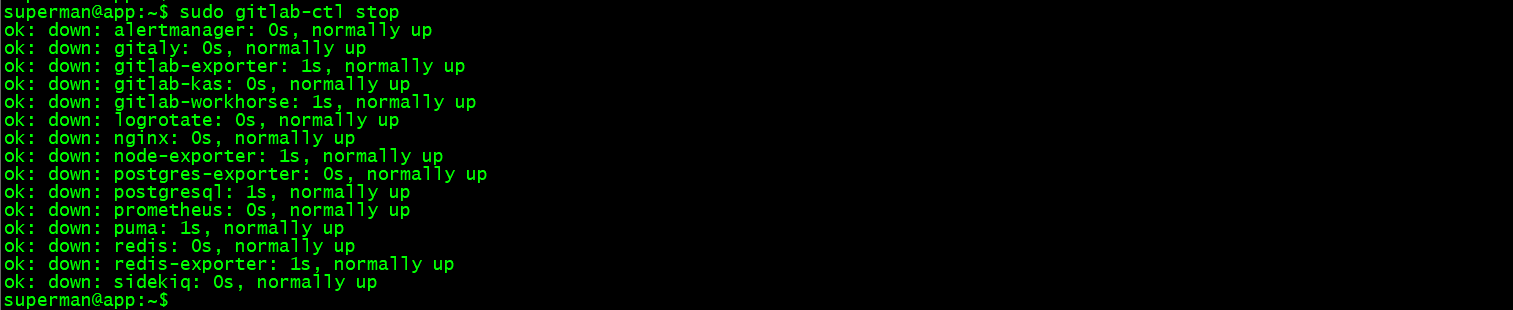
3.3.3 启动GitLab
$ sudo gitlab-ctl start
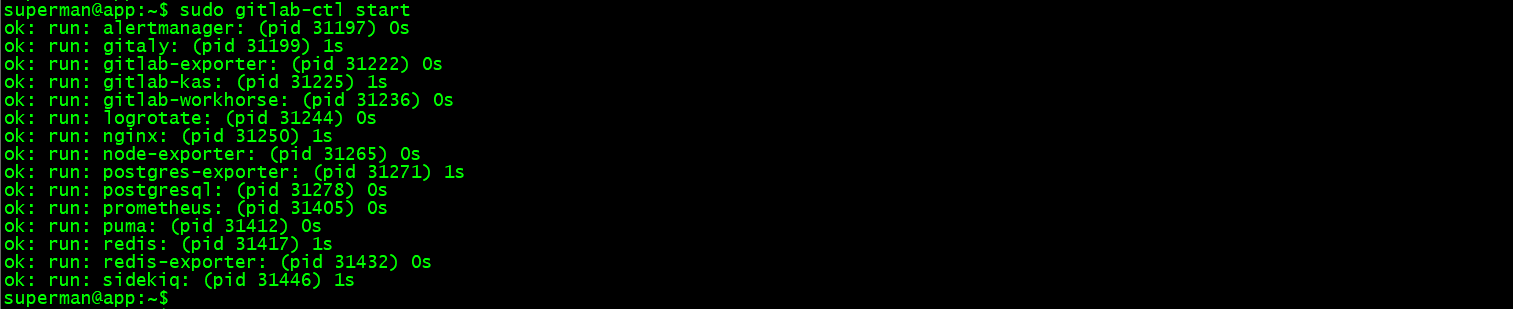
3.3.4 重启GitLab
$ sudo gitlab-ctl restart
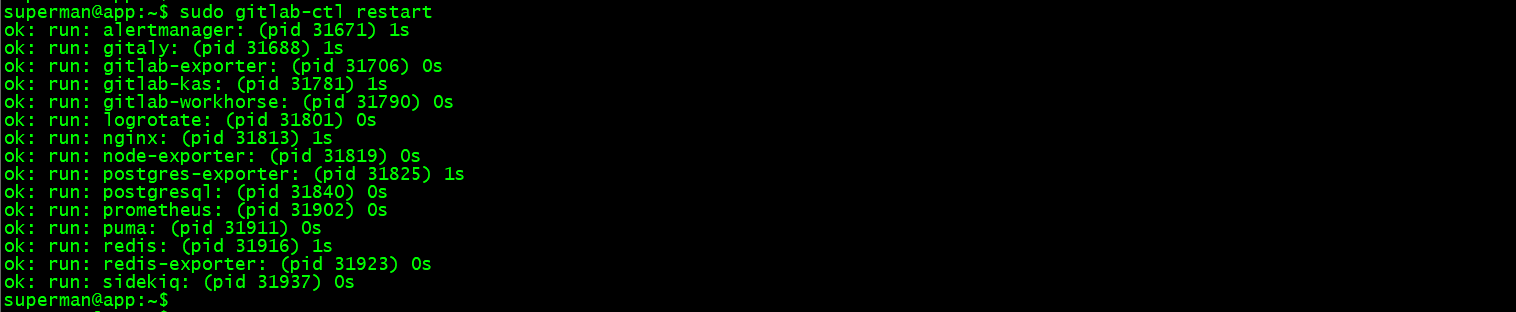
3.3.5 查看GitLab日志
$ sudo gitlab-ctl tail
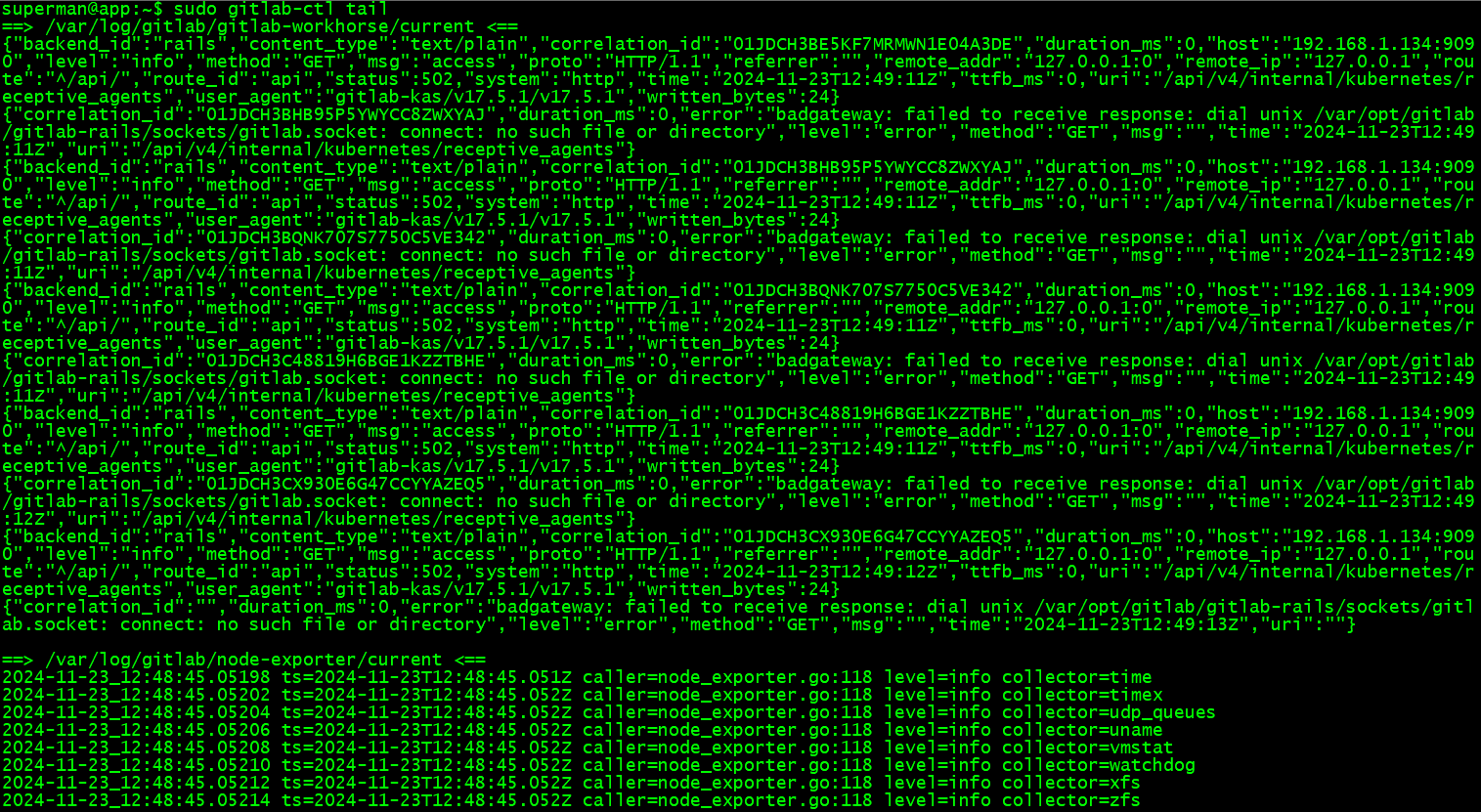
3.3.6 查看GitLab的版本号
$ gitlab-rake gitlab:env:info
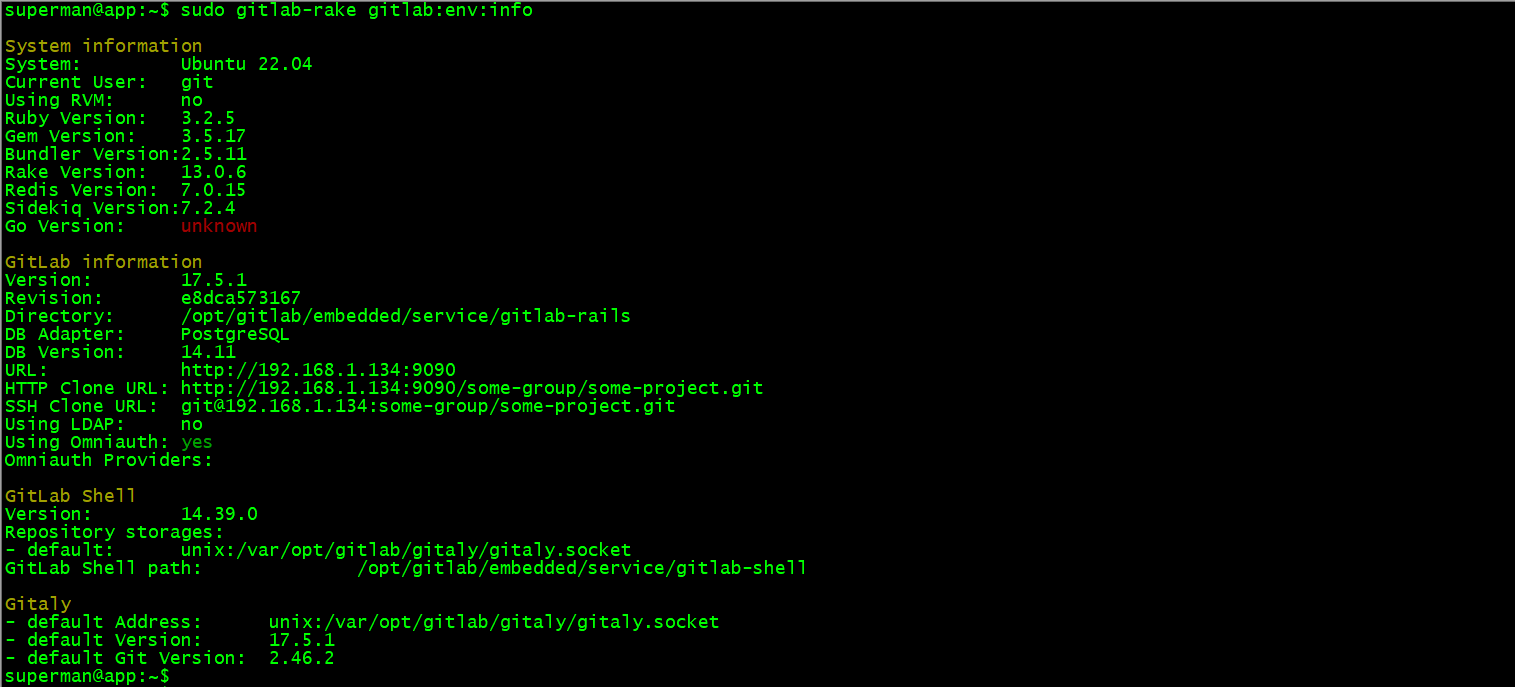
原文链接:https://mp.weixin.qq.com/s/pAXkQuftpFp0LLc8P0UlyA
👍 点赞,你的认可是我创作的动力!
⭐️ 收藏,你的青睐是我努力的方向!
✏️ 评论,你的意见是我进步的财富!